Ofta måste du registrera skärmen på din dator för att användas som en video tutorial eller som en visuell förklaring av något ämne. Det kan vara mer beskrivande än stillbilder du tar med "Skärmklippverktyget." Det finns program att köpa för detta mål. Men en fri och enkel metod är att använda fri programvara som skapats av Microsoft.
Steg
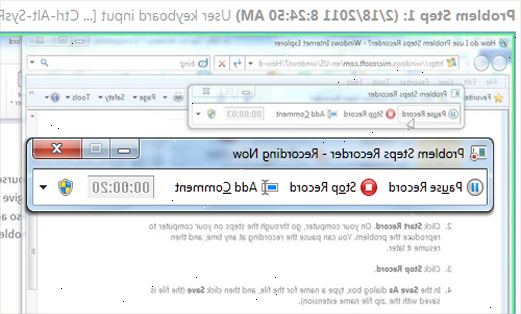
Skapa ditt arbete
- 1Ladda ned programvaran från Microsofts officiella webbplats på Microsofts tekniska tidskriften verktyget Spotlight.
- Du kan ladda ner direkt från denna Google artikeln
- 2Längst upp på sidan finns en länk till nedladdningen av exe-filen.
- 3Spara filen på din dator.
- 4Dubbelklicka på "utilityonlinemarch092009_03. Exe" filen till "kör" den. Det går inte att installera programmet på din dator. Det packa bara verktyget. Standardinställningen packa Platsen är roten C: \ som är den bästa platsen. Senare kan du ta bort dem, alla tillsammans
- 5Öppna version för din dator, beroende på om ditt operativsystem är 32 bitar eller 64 bitar.
- 6Sc reenrecorder Sc> fil.
- 7Acceptera installationen av mediapaketet 9.
- 8Lägg märke till den genväg för "skärm domare" på din skärm.
- 9Dubbelklicka på genvägen för att öppna programmet.
- 10Klicka på den nedrullningsbara menyn för att konstatera att det går att ändra inriktning på brännaren om alla program som körs just nu på datorn.
- 11Välj önskat program. Här aktiviteten av detta Google är mycket sidan är vald.
- 12Klicka på "OK" för att öppna kameran gränssnittet.
- Du kan lägga till mikrofonen för att spela in ljud samtidigt.
- 13Välj plats och namn för den inspelade filen genom att klicka på "klicka här för att ange filnamn."
- 14Klicka på "start" för att starta inspelningen. Inspelningen sker endast på det valda programmet.
- 15Klicka på "stop" efter avslutat inspelningen.
Publicera ditt arbete
- 1Högerklicka på din inspelade filen. Välj "Öppna med" och sedan "Windows Live Movie Maker" från drop-down menyer.
- 2Dela dina inspelade skärmen. I Windows Live Movie Maker program väljer din vinstdelningsplan från "Share"-menyn och följ instruktionerna. Bara acceptera rekommenderade inställningar.
- Du bör ha ett konto hos någon av de delar systemen som Windows Live frågar efter sin "User Name" och "Password" under processen.
- Ladda kommer att ske automatiskt.
- Windows Live Movie Maker och YouTube är konsekvent matchas ihop.
Tips
- Detta verktyg kan enkelt användas med den kommande versionen av Microsoft Windows operativsystem, Windows 8.
- Om du har mer än en skärm, sätta "Camera Interface" på skärmen, annat än att en som innehåller ditt mål för inspelningen.
- Bäst är att använda denna programvara för att bara fokusera på en ansökan. Därför stänger alla andra program.
- Denna programvara kan inte spela in innehållet på mer än en skärm. Därför använder den i "Full screen"-läget kräver handikappande ytterligare bildskärmar.
Varning
- Den codec infrastrukturen på din dator bör vara konsekvent, underhållas och uppdateras för varje mediearbete. Det är subtilt uppnå med gäng standarder i hårdvara / mjukvara sfär. Bli inte hopplöst om du inte är en professionell.
- Använd inte "reta-ware" för att uppnå detta.
